Tidsbesparende software- og hardwareekspertise, der hjælper 200 millioner brugere årligt. Vejleder dig med vejledning, nyheder og tip til at opgradere dit tekniske liv.

Zoom-værktøjet er faktisk et af Adobe Photoshop's mest praktiske hjælpeprogrammer, da det er ideelt til at forstørre eller reducere billedets visning. Heldigvis er det ret nemt at bruge.
Når du åbner et foto, vises det i en bestemt størrelse. Procentdelen af zoom vil være synlig i den øverste kant af billedet inde i programmet. Værktøjet er altid repræsenteret med et forstørrelsesglasikon.
Du skal bare klikke på det specifikke område, du vil zoome ind for at få maksimal klarhed eller skifte værktøjets handling mellem at zoome ind og zoome ud.
For endnu mere præcision skal du bruge værktøjet til at trække og vælge et helt område, hvor du vil zoome ind. Uanset hvilken af disse handlinger du foretager, har zoom ingen indflydelse på billedstørrelsen.
Ud over at håndtere denne opgave er Adobe Photoshop et professionelt værktøj, der gør det nemt at redigere billeder på tværs af desktop og iPad.
For eksempel kan du beskære, fjerne objekter, retouchere eller kombinere fotos på et øjeblik.
Yderligere funktioner inkluderer oprettelse af præcise valg ved at tegne et simpelt rektangel eller lasso omkring et objekt og intuitivt kontrollere børster med din finger eller Apple Pencil.
Endnu mere gemmes dit arbejde altid i skyen, så det betyder, at du kan forestille dig dine billeder igen, selv mens du er på farten.
Bemærk, at dette ikke er en gratis billedbehandlings- og grafisk designsoftware. Se nærmere på for at finde den plan, der passer til dig, eller gå til den gratis prøveversion først og senere beslutte dig.
Photoshop er en professionel billededitor, men den kan også bruges som en app til at zoome ind på billeder.

Adobe Photoshop
Adobe Photoshop er den bedste fotoredigeringssoftware derude, og zoom på billeder er en af dens praktiske funktioner.

AI Image Enlarger er et alsidigt værktøj, som du kan bruge til at opskalere dine små billeder uden at miste kvalitet. Dette værktøj er fuldt kompatibelt med alle Windows-versioner derude.
Med andre ord, hvis du har ikke opgraderet til Windows 10 endnu, kan du sikkert downloade og køre AI Image Enlarger på din Windows XP / 7 / 8.1-computer.
Denne softwareløsning giver dig mulighed for at konvertere billeder i lav opløsning til fotos i høj opløsning superhurtigt. Hele processen er ret enkel og ligetil takket være AI Image Enlargers intuitive brugergrænseflade.
Alt hvad du skal gøre er at trække og slippe det billede, du vil forbedre, vælge de billedformater og forhold, du har brug for, og derefter trykke på knappen Send.
Værktøjet opskalerer automatisk dit billede, og du kan derefter downloade det på din computer. Det er så simpelt som det.
Med sin brugervenlighed er AI Image Enlarger en fotozoomforstærker, som du ikke bør gå glip af.

Ai Image Enlarger
Hvis du let vil forstørre et billede, skal du prøve at prøve AI Image Enlarger webapp.
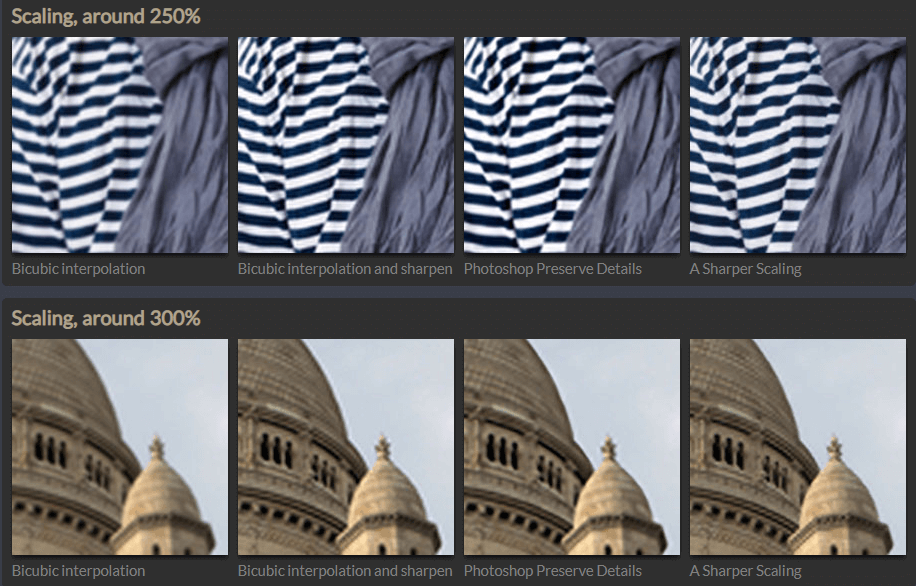
En skarpere skalering er et fotozoomsoftware, der kan forstørre billeder uden at miste kvalitet. Du kan bruge dette værktøj til at ændre størrelsen på fotos op til 400% uden at få sløret eller kornet effekt.
Denne software understøtter fire forskellige algoritmer til at forstørre billederne og giver dig mulighed for at tjekke alle mulige versioner af eksempler og vælge den, der fungerer bedst.
Du kan derefter gemme billedet som en TIFF, PNGeller JPEG-billede. Efter download og åbning af programmet skal du blot tilføje det billede, du vil zoome ind, og vælge tilstanden til ændring af størrelse.
Der er forskellige skaleringsmål, som du kan vælge, inklusive 50%, 100% osv.
⇒Download en skarpere skalering

BenVista-software er tilgængelig til Windows og Mac, som et plug-in eller som en enkeltstående softwareløsning.
Det bruger sin egen teknologi til at bevare og endda øge kvaliteten af de billeder, som brugerne vælger at forstørre eller reducere.
Der er også en billigere amatørversion tilgængelig, PhotoZoom Classic 7, hvis du er interesseret. Begge er tilgængelige som en gratis prøveperiode på producentens websted, Benvista.com
Billedstørrelse er en mindre triviel operation set fra behandlingsindsatsen og de opnåede resultater, end man måske tror, især hvis startfotoet ikke er af god kvalitet.
Derfor er brug af en pålidelig zoom-software et must. Du kan bruge PhotoZoom til at forstørre billeder, men også til at reducere pixeldimensionerne på et billede.
PhotoZoom Pro 7 sørger for at forstørre fotos og grafik, samtidig med at kvaliteten opretholdes, reducere JPEG-artefakter og enhver støj (som på et større foto ville være mere synlig).
Værktøjet tager sig også af andre elementer, såsom systemeksponering, både overdreven og utilstrækkelig, forbedrer billedets livlighed og kvalitet, selvom udgangspunktet er lavt.
PhotoZoom Pro 7 bruger en række interessante værktøjer, såsom udskrivning direkte fra applikationen og nye forudindstillinger for let at ændre størrelsen på forskellige typer fotos og grafik.
Gå ikke glip af muligheden for at arbejde med billeder i serie (batch). PhotoZoom Pro 7 fås som enkeltstående software eller som et plugin til Photoshop og Corel-software.
Uanset hvilken mulighed du vælger, er dette en app til at zoome ind på billeder, som du ikke må gå glip af.
⇒ Download PhotoZoom Pro 7

Forstørrelse af digitale fotografier medfører tab af kvalitet. Imagener er en billedkonverter, der kan øge billedstørrelsen uden at reducere kvaliteten.
Resultaterne opnået med Imagener er bedre end resultaterne med anden software til digitale kameraer, andre billedforstørrere eller fotoredigeringsprogrammer.
Disse bruger interpolationsmetoder, der forlader endelige billeder slørede, mens Imageners forbedrede interpoleringsteknologi opretholder skarpheden i de originale billeder uden tab af kvalitet.
Programmet har en meget enkel og vigtig grænseflade, også velegnet til mindre erfarne brugere.
Vælg blot et billede, angiv de nye dimensioner i henhold til en målenhed efter eget valg (procentdel, pixel osv.), Vælg en metode til at ændre størrelse og tryk på tasten Ændr størrelse.
Du vil være i stand til at forhåndsvise de opnåede resultater, både i reducerede og reelle dimensioner, og det originale billede kan gendannes når som helst ved at trykke på Nulstil-knappen.
Imagener Standard kan bruges gratis, men Enhanced og Professional er betalte versioner tilgængelige med yderligere funktioner.
⇒Download Kneson Imagener
Der er adskillige software til rådighed til zoom af fotos. Hvilken software har du fundet mest nyttig?
Fortæl os, hvis du har besluttet at bruge et af de værktøjer, der er anført i denne vejledning, ved at bruge kommentarfeltet nedenunder.
© Copyright Windows Rapport 2021. Ikke tilknyttet Microsoft


